Windows10系统下word2010打开速度很慢如何解决
有用户在最新的Windows10系统下安装了Word2010,可是使用时发现打开速度非常慢,这该怎么办呢?下面,就随系统城小编看看Windows10系统下word2010打开速度很慢问题的具体解决方法吧!
推荐:win10 64位原版下载
步骤如下:
1、首先有耐心的将Word2010打开,点击“文件”—“信息”;
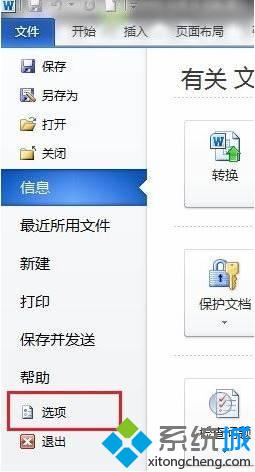
2、在Word选项界面点击“加载项”;
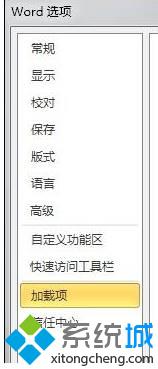
3、在加载项界面点击“管理”后面的“转到”;
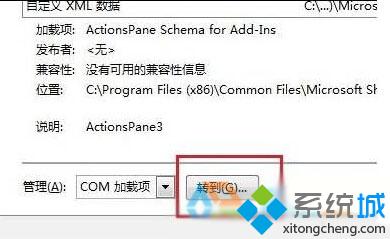
4、在“COM 加载项”中把多余的项都删除了,点击确定;
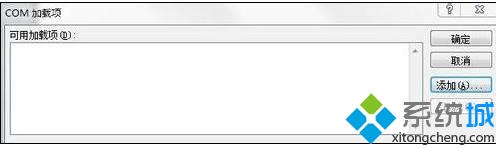
5、返回到“加载项”界面,将“COM加载项”修改为“Word加载项”,然后点击转到,与步骤4同样的方法将多余的加载项清除即可。
Windows10系统下word2010打开速度很慢问题的解决方法就介绍到这里了。有需要的朋友们,不妨参考一下,希望能够帮助到大家!更多win10系统相关教程,请关注系统城:https://www.xitongcheng.com/
相关推荐:
win10系统下怎样更改Word2010的页面背景颜色
相关教程:打开office非常慢mac系统拼音打字很慢win764位开机速度慢winxp系统ie很难打开重装系统速度慢我告诉你msdn版权声明:以上内容作者已申请原创保护,未经允许不得转载,侵权必究!授权事宜、对本内容有异议或投诉,敬请联系网站管理员,我们将尽快回复您,谢谢合作!










